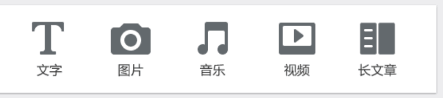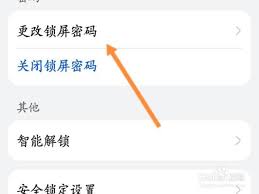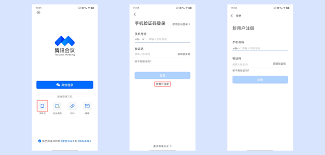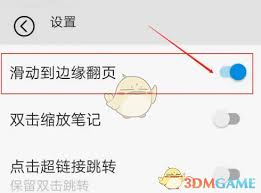简洁指南:Win10卸载与重装打印机步骤
2025-02-27 14:12:08 作者:kaer
在开始卸载并重新安装打印机之前,您需要准备以下物品:您的windows 10计算机、打印机的用户手册(如果有的话)以及打印机驱动程序的安装文件或光盘。
卸载打印机
首先,点击屏幕左下角的“开始”按钮打开菜单,然后点击设置图标(齿轮形状)。在设置窗口中,选择“设备”,然后在左侧的选项列表中点击“打印机和扫描仪”。在右侧的打印机列表中找到您想要卸载的打印机,并点击它。接下来,点击窗口下方的“管理”按钮。在新打开的窗口中,点击“打印机属性”,然后在弹出的窗口中点击“端口”标签。确保所有与该打印机相关的端口都被禁用。完成后,关闭所有打开的窗口。最后,返回到“打印机和扫描仪”页面,点击您要卸载的打印机,然后点击上方的“删除设备”按钮。
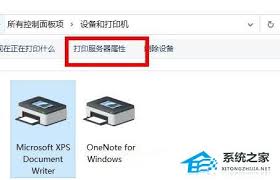
重新安装打印机
在卸载了旧的打印机后,您可以开始重新安装打印机了。如果您的打印机有附带的安装光盘,请将其插入电脑的光驱中,按照屏幕上的提示完成安装过程。如果没有安装光盘,您也可以从互联网上下载打印机的最新驱动程序。请访问打印机制造商的官方网站,在支持或下载部分找到您的打印机型号并下载相应的驱动程序。下载完成后,双击运行安装文件,根据提示完成安装。如果一切顺利,您的打印机应该已经成功安装并可以正常使用了。
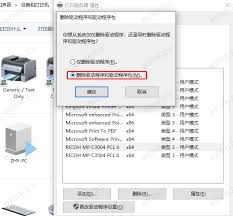
测试打印
最后,为了确认打印机是否正确安装,建议您进行一次测试打印。在“打印机和扫描仪”页面中选择您刚刚安装的打印机,然后点击“打印测试页”按钮。如果一切正常,那么打印机会输出一张测试页,上面包含一些关于打印机的信息。这将表明打印机已正确安装并且可以正常工作。
免责声明:以上内容源自网络,版权归原作者所有,如有侵犯您的原创版权请告知,我们将尽快删除相关内容。